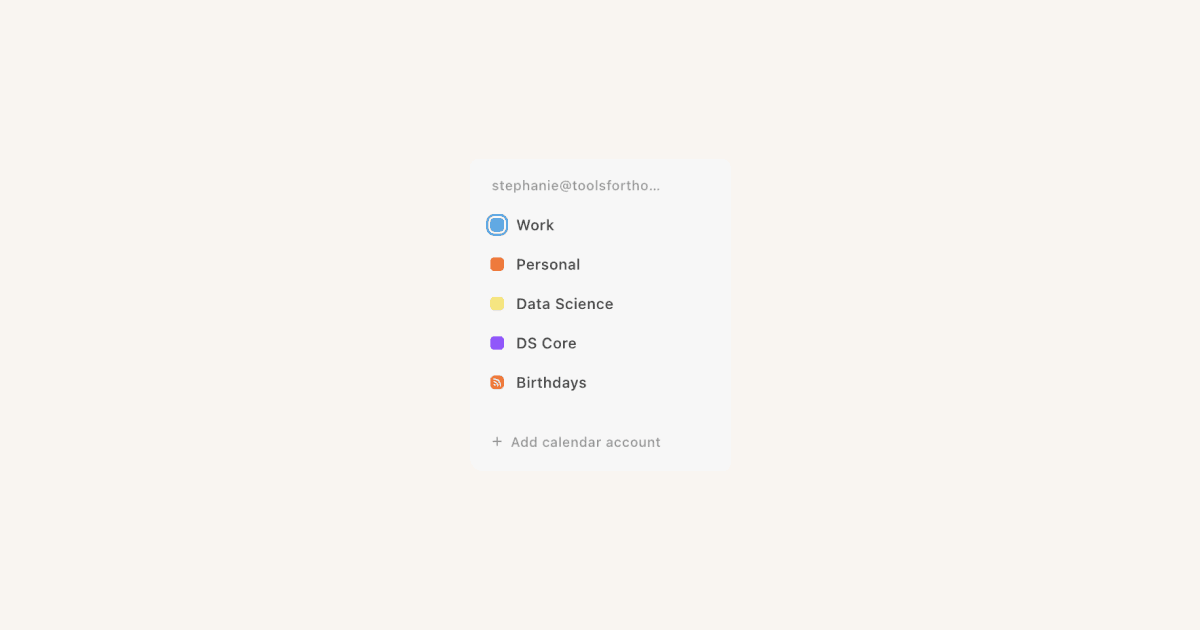Tạo tài khoản Lịch Notion

Rất tiếc! Có vẻ như trình chặn quảng cáo của bạn đang ngăn không cho phát video.
Vui lòng xem trên YouTube
Tải Lịch Notion xuống và đăng nhập bằng Notion để di chuyển dễ dàng từ công việc sang cuộc họp và ngược lại ⏰
Lịch Notion là tính năng lịch thế hệ mới dành cho người đi làm và các nhóm. Lịch này cho phép bạn tập hợp các sự kiện từ cơ sở dữ liệu Google Calendar và Notion, để bạn có thể theo dõi mọi công việc và thông tin quan trọng đối với mình ở cùng một nơi. Lịch Notion cũng có rất nhiều tính năng giúp bạn quản lý các sự kiện của mình trên nhiều lịch, xếp lịch với người khác và hơn thế nữa. Tìm hiểu thêm về Lịch Notion và điểm đặc biệt của Lịch Notion →
Lịch Notion tương thích với các nền tảng sau:
Tìm hiểu thêm về ứng dụng Lịch Notion tại đây →

Lưu ý: Hiện Lịch Notion đã tương thích với lịch Google và iCloud. Chúng tôi đang nỗ lực phát triển tính năng hỗ trợ Microsoft Outlook – hãy truy cập https://www.notion.com/releases và https://twitter.com/notioncalendar để cập nhật thông tin mới nhất.
Nếu có tài khoản Notion, bạn có thể đăng ký Lịch Notion bằng tài khoản Notion của mình. Nếu bạn chưa có tài khoản Notion, cũng không thành vấn đề! Khi bạn đăng ký Lịch Notion, một tài khoản Notion sẽ được tạo cho bạn với cùng địa chỉ email.
Sau khi đăng ký, bạn có thể tích hợp ít nhất một trong các lịch của mình để bắt đầu. Ngoài ra, bạn có thể kết nối không gian làm việc Notion với Lịch Notion để có thể đưa bất kỳ cơ sở dữ liệu lịch hoặc dòng thời gian nào từ các không gian làm việc đó vào Lịch Notion. Ngoài ra, bạn sẽ được đăng nhập vào cùng một phiên làm việc trên cả Lịch Notion và Notion. Nhờ vậy, việc đăng nhập hoặc đăng xuất khỏi một ứng dụng cũng sẽ đồng thời đăng nhập hoặc đăng xuất cho bạn khỏi ứng dụng còn lại.

Khi đăng ký Lịch Notion, hãy sử dụng địa chỉ email mà bạn luôn có thể truy cập. Ví dụ như, bạn có thể muốn sử dụng tài khoản cá nhân thay vì tài khoản công việc trong trường hợp bạn quyết định rời khỏi tổ chức nơi bạn làm việc. Tài khoản mà bạn sử dụng để đăng ký sẽ là tài khoản chính của bạn, và bạn cần quyền truy cập vào tài khoản chính để truy cập Lịch Notion. Bạn luôn có thể liên kết bất kỳ tài khoản công việc hoặc tài khoản phụ nào sau khi đăng ký!
Nếu bạn muốn hủy liên kết tài khoản Notion của mình khỏi Lịch Notion, hãy tìm hiểu cách thực hiện tại đây →
Bạn chỉ có thể liên kết một tài khoản Notion với Notion Calendar của mình, nhưng luôn có thể tích hợp nhiều lịch và không gian làm việc Notion với tài khoản Lịch Notion của mình.

Nếu bạn là quản trị viên Google Workspace và muốn hạn chế quyền truy cập vào Lịch Notion hoặc muốn tìm hiểu thêm về các biện pháp bảo mật của chúng tôi, hãy đọc bài viết này →
Lịch Notion chỉ yêu cầu cấp quyền Google thật sự cần thiết để đảm bảo Lịch Notion hoạt động trơn tru. Các quyền này chỉ được dùng để truy cập dữ liệu thay mặt bạn, tuyệt đối không phải để đọc, chỉnh sửa hay xóa dữ liệu nếu không có hành động trực tiếp từ bạn. Lịch Notion đã được Google xác minh và không thể truy cập bất kỳ dữ liệu người dùng nào được phân loại là bị hạn chế. Chúng tôi sẽ không bao giờ thấy được mật khẩu Google của bạn. Bạn cũng có thể xóa quyền truy cập bất cứ lúc nào. Tìm hiểu thêm về cách chúng tôi bảo vệ dữ liệu của bạn tại đây →
Apple yêu cầu bạn phải sử dụng mật khẩu dành riêng cho ứng dụng để kết nối Lịch Notion với tài khoản iCloud. Để lấy mật khẩu dành riêng cho ứng dụng này:
Đăng nhập vào tài khoản Apple của bạn tại địa chỉ https://account.apple.com/sign-in.
Đi đến mục
Mật khẩu dành riêng cho ứng dụngvà tạo mật khẩu mới.
Mật khẩu dành riêng cho ứng dụng mà bạn dùng để đăng nhập chỉ cho phép Lịch Notion truy cập vào dữ liệu lịch, danh bạ và thư của bạn mà không thể truy cập những nội dung khác. Bạn có thể thu hồi mật khẩu bất cứ lúc nào trong phần cài đặt tài khoản Apple.
Bạn chỉ có thể liên kết duy nhất một tài khoản Notion với Lịch Notion của mình, ngay cả khi bạn có nhiều lịch hoặc không gian làm việc Notion được tích hợp với tài khoản Lịch Notion của mình.
Như vậy, nếu bạn mất quyền truy cập vào tài khoản Notion mà bạn đã sử dụng để đăng ký Lịch Notion, bạn cũng sẽ mất quyền truy cập vào Lịch Notion của mình.
Nếu bạn muốn thay đổi tài khoản Notion được liên kết hoặc bạn đã mất quyền truy cập vào tài khoản Notion mà bạn sử dụng để đăng nhập vào Lịch Notion, hãy điền vào biểu mẫu này và cung cấp cho chúng tôi địa chỉ email bạn hiện đang sử dụng cho Lịch Notion cũng như địa chỉ email mới mà bạn muốn sử dụng. Chúng tôi sẽ cố gắng hết sức để phản hồi trong vòng 72 giờ kể từ khi bạn gửi.
Nếu bạn được thông báo rằng đã có lỗi xảy ra khi đăng nhập bằng Google, hãy thử đăng nhập lại bằng trình duyệt khác. Bạn cũng có thể chọn
Đăng nhập vào tài khoản khácvà thử lại với cùng thông tin đăng nhập.Nếu bạn thấy báo lỗi ủy quyền khi đăng nhập bằng Google với email công việc, có thể là do quản trị viên chưa phê duyệt để cho phép ủy quyền Lịch Notion bằng Google tại tổ chức của bạn. Để khắc phục vấn đề này, quản trị viên có thể:
Đăng nhập vào admin.google.com bằng thông tin đăng nhập quản trị viên của họ.
Vào mục
Security (Bảo mật)→Access and data control (Kiểm soát truy cập và dữ liệu)→API controls (Kiểm soát API)→Manage Google services (Quản lý dịch vụ Google).Trong
Configured apps (Ứng dụng đã đặt cấu hình), chọnView list (Xem danh sách)→Add app (Thêm ứng dụng)→OAuth app Name or Client ID (Tên hoặc ID máy chủ ứng dụng OAuth).Tìm và chọn
Notion Calendar (Lịch Notion), rồi chọnTrusted (Tin tưởng)trong số các tùy chọn truy cập ứng dụng.
Nếu bạn không thể đăng nhập bằng tài khoản Apple, hãy đảm bảo bạn đang sử dụng mật khẩu dành riêng cho ứng dụng cho Lịch Notion chứ không phải mật khẩu tài khoản Apple. Apple yêu cầu bạn phải sử dụng mật khẩu cụ thể cho Lịch Notion – mật khẩu này phải bao gồm 4 nhóm, mỗi nhóm gồm 4 chữ cái, ví dụ như
abcd-efgh-ijkl-mnop.